1、打开Microsoft Office Outlook 2007应用程序,执行【工具】菜单中的【选项】命令,打开如图4所示的“选项”对话框。
2、在“首选参数”选项卡的“电子邮件”选项区域中,单击【电子邮件选项】按钮,打开如图5所示的“电子邮件选项”对话框。在该对话框的“答复和转发”选项区域内,选中“标记批注”复选框,并在下面的文本框中输入标注的文字。
3、单击【确定】按钮完成设置。这样,只要在回复或转发的邮件中插入信息,一个批注标记就自动出现了。
打开Microsoft Office Outlook 2007应用程序,执行【工具】菜单中的【选项】命令,打开如图4所示的“选项”对话框在“首选参数”选项卡的“电子邮件”选项区域中,单击【电子邮件选项】按钮,打开如图5所示的“电子邮件选项”对话框。在该对话框的“答复和转发”选项区域内,选中“标记批注”复选框,并在下面的文本框中输入标注的文字
单击【确定】按钮完成设置。这样,只要在回复或转发的邮件中插入你的信息,一个批注标记就自动出现了
附上链接
http://jingyan.baidu.com/article/afd8f4de2be98234e286e995.html
欢迎分享,转载请注明来源:内存溢出

 微信扫一扫
微信扫一扫
 支付宝扫一扫
支付宝扫一扫
评论列表(0条)